Over tid, Microsoft har ikke sluttet å inkludere nye funksjoner for 1 av sine flaggskipprodukter, Windows 10. Dette er for eksempel tilfelle vi vil snakke om i denne retning. Spesielt skal vi snakke om en veldig nyttig funksjonalitet som ikke alle vet Spillbar .
Det er logisk å tenke at programvaregiganten gjennom årene prøver å gjøre operativsystemet kraftigere og nyttig for alle. På denne måten tilpasser programvaren seg til alle slags bruksområder og brukere, fra den mest profesjonelle til hjemmet eller studenten. Hva mer, selv over tid har vi sett at det tilpasser seg mest krevende spillere . Og er at PC-plattformspillene ikke har sluttet å vokse i nyere tid.

Derfor har de fra Redmond fokusert en del av deres innsats for å forbedre opplevelsen når du spiller Windows 10, som vi vil se. For å oppnå dette vi kommenterer, stiller firmaet en serie spesifikke funksjoner til rådighet, slik det er tilfelle der vi vil fokusere nå. Vi skal faktisk snakke om en funksjonalitet som ikke alle vet, som vi nevnte, men som kan være veldig slående.
Hvordan åpne Game Bar
Vi nevnte allerede tidligere at vi skal fokusere på den såkalte Windows 10 Game Bar. Dette er et element som nettopp fokuserer på å tilby oss en rekke spesifikke funksjoner for spill i Microsoft-operativsystem . Først er funksjonen skjult, men vi kan starte den raskt og enkelt. Å si det i tillegg til den såkalte Spillmodus , en funksjon som optimaliserer systemet hver gang vi kjører et videospill, finner vi også dette andre elementet. Vi kan si at den nevnte Game Bar faktisk er et informasjonspanel som skjuler en rekke funksjoner.
Men selvfølgelig, for alt dette er det første vi må vite hvordan vi får tilgang til dette som vi kommenterer. I tilfelle vi ønsker å åpne Game Bar direkte og raskt, trenger vi bare å bruke Vinn + G tastekombinasjon. I det øyeblikket finner vi en serie små vinduer på skjermen som er fordelt gjennom den. Og det er noe vi bør vite er at dette er et element som igjen stiller til rådighet en rekke nyttige widgets.
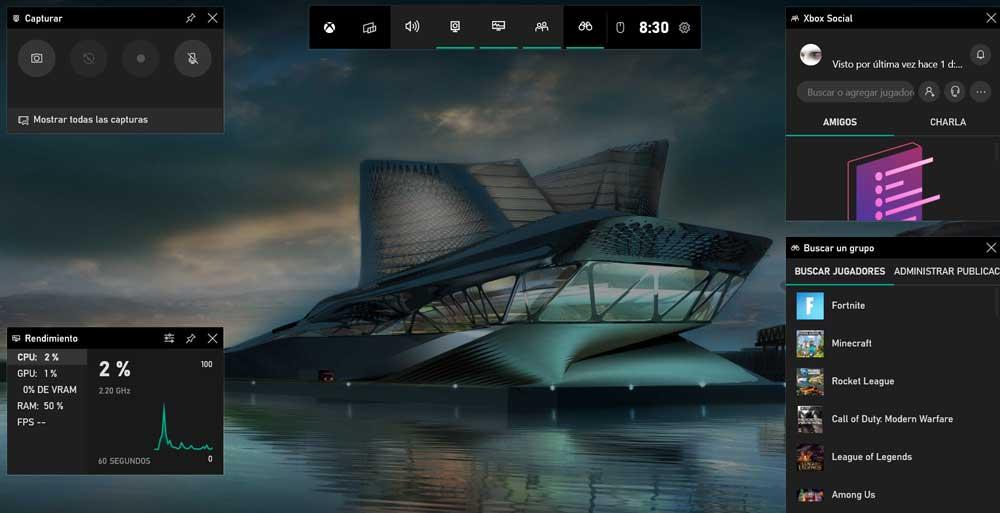
Vi finner faktisk en overleggsskjerm som vi kan starte når som helst. Dette kan for eksempel være veldig nyttig mens vi spiller. Takket være det kan vi få tilgang til alle slags tilleggsfunksjoner og informasjon om PC-maskinvaren, for eksempel sosial og fange funksjoner.
Fest widgets på skjermen
Som vi fortalte deg, er dette et element som i tillegg til å ha en hovedlinje, igjen etter vår disposisjon en rekke ekstra widgets. Noen av dem vises som standard når vi bruker tastekombinasjon , andre kan vi aktivere oss selv. For å se alle elementene av denne typen vi har til rådighet, trenger vi bare å klikke på knappen som heter Widgets Menu på hovedlinjen til funksjonen vi snakker om.
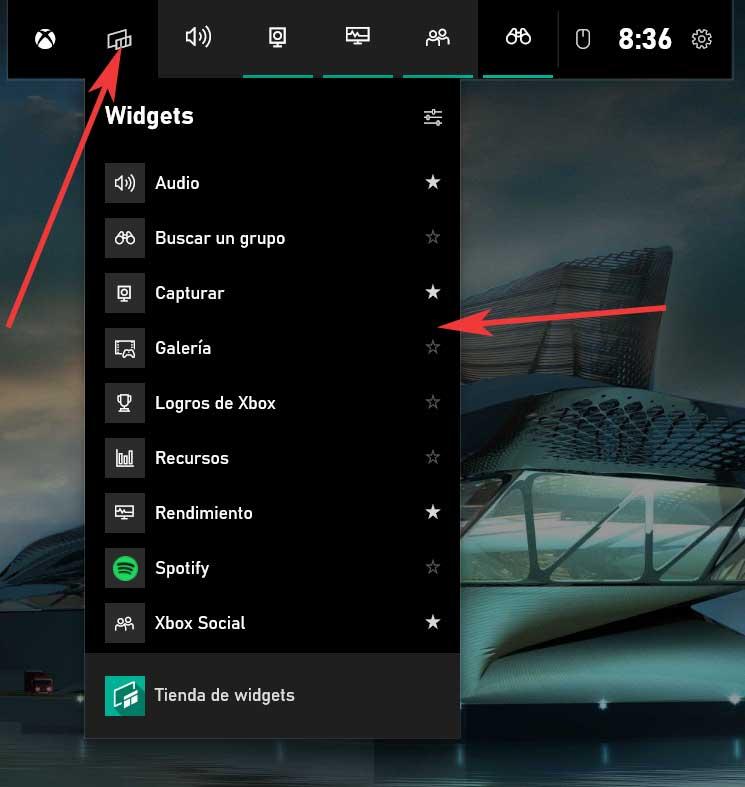
For øyeblikket vises en liste med alle elementene av denne typen som vi har for hånden. Det eneste vi må huske på er at når du klikker et annet sted, forsvinner de som standard. Men selvfølgelig har vi alltid muligheten til å fikse dem slik at de er synlige til enhver tid. For å gjøre dette, når vi har det i sikte, klikker vi på trykknappformet knapp som er plassert i øvre høyre hjørne av hver enkelt.
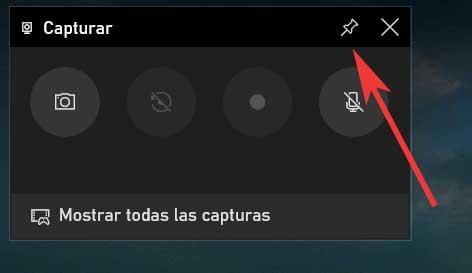
Veldig nyttige widgets som vi kan bruke i Windows 10
Det er flere elementer av denne typen som kan være til stor nytte for oss. Selvfølgelig, som vi nevnte tidligere, fokuserer mange av dem på å tilby oss ekstra funksjoner når du spiller på en Windows 10-PC. Kanskje en av de mest interessante widgetene vi kan finne her, er den som hjelper oss med å måle teamets ytelse. Dette viser oss i sanntid forbruket av RAM og prosessor for eksempel mens vi spiller. Som du kan forestille deg, kan dette være veldig nyttig for oss.
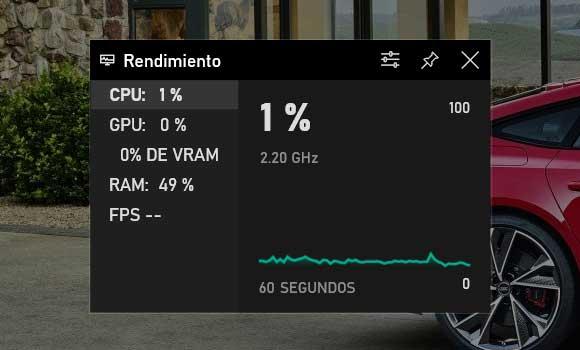
Samtidig På den annen side finner vi et annet element av denne typen, men som vil hjelpe oss med å ta bilder, både faste og i bevegelse. Det vil si at takket være denne widgeten kan vi utføre både bilde- og videoopptak mens vi spiller på Windows. Men det er ikke alt, siden vi i dette avsnittet finner et annet element å samhandle med andre brukere, få tilgang til Xbox prestasjoner, åpne våre Spotify konto osv.
Si at i selve spillfeltet finner vi snarveier til noen av de viktigste. For å se dem alle vil vi imidlertid gjøre det via knappen som er nevnt ovenfor.
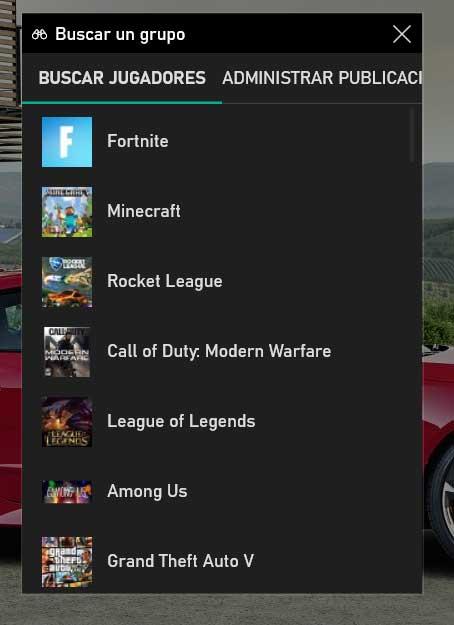
Konfigurer Windows 10 Game Bar
På grunn av det enorme verktøyet som denne baren kan gi oss i Redmond-operativsystemet, gir det oss noen interessante konfigurasjonsalternativer. Til å begynne med vil vi fortelle deg at for dem får vi tilgang fra knappen med formen på et tannhjul som ligger til høyre for selve stangen. Når vi klikker på det, vil vi se på skjermen at a nytt vindu vises delt inn i to seksjoner.
Til venstre for det finner vi forskjellige kategorier som refererer til selve Game Bar. Også i høyre panel vil vi se de forskjellige konfigurerbare alternativene for hver av disse kategoriene.
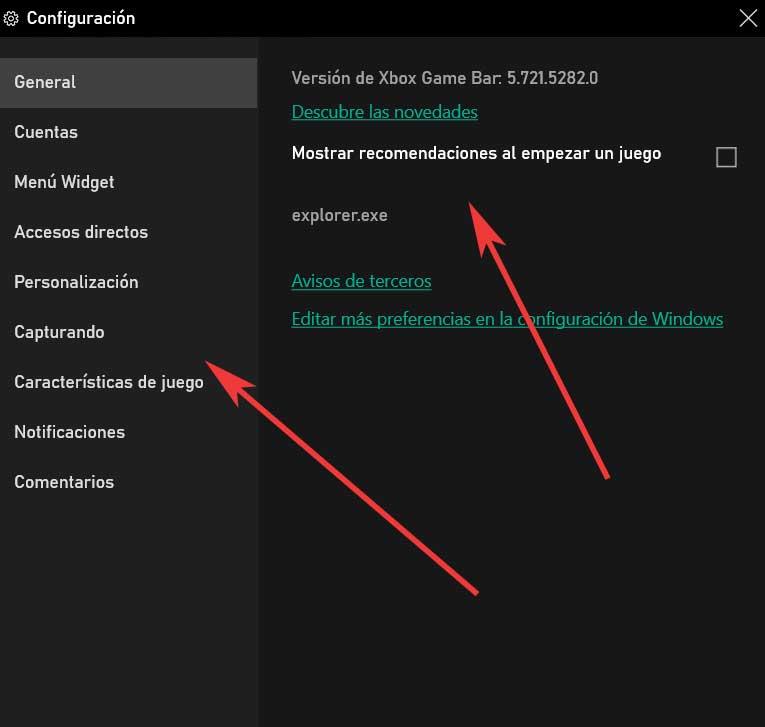
Fra kontoseksjonen kan vi for eksempel knytte brukerne av sosiale nettverk og forskjellige internettplattformer til selve spillelinjen. Fra samme vindu har vi muligheten til å tilpasse widgetmeny eller tilordne en serie hurtigtaster til de mest interessante funksjonene her. Vi kan også tilpasse utseendet på selve baren, den fangst modus som vi diskuterte før, gjennom varslingssystemet.
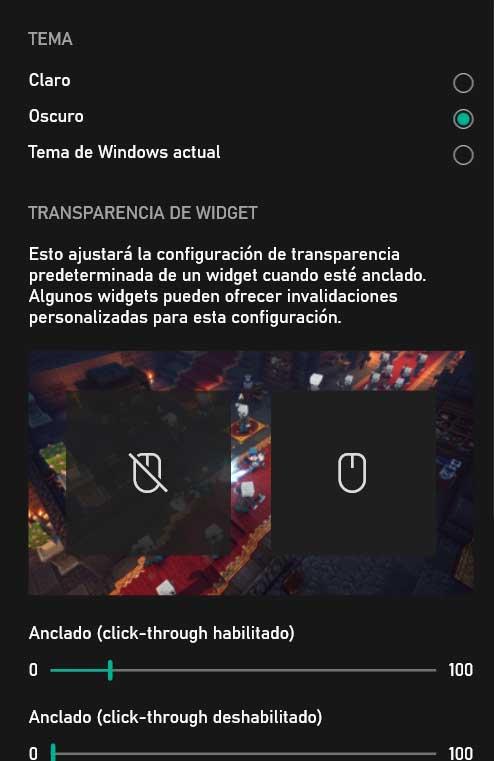
Som du kan forestille deg, vil alt dette hjelpe oss med å forbedre opplevelsen i Windows 10-spill. Takket være snarveiene som denne funksjonen foreslår, kan vi også bruke alt dette raskt midt i en spill .